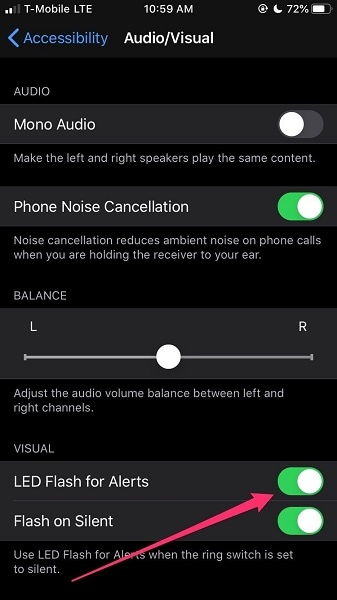Решено: 7 способов исправить iPhone фонарик неактивным [2022]
Вы можете быстро получить доступ к фонарику, проведя пальцем вверх от нижней части главного экрана, чтобы добраться до центра управления, а затем коснувшись параметра «Фонарик». Вы только что обновились до iOS 15 и обнаружили, что Flashlight больше не доступен на вашем устройстве? Не тревожьтесь! Это не первый раз, когда это происходит с вами. Ряд потребителей сообщили об этой проблеме. В Центре управления некоторые новые iPhone с 15-й версией iOS имеют серый значок фонарика. Поскольку серый переключатель не реагирует на ваши прикосновения, фонарик больше недоступен.
По правде говоря, вы не единственный, кто столкнулся с проблемой неактивного фонарика iPhone. Мы составили список практических решений проблемы неактивного фонарика iPhone. Чтобы исправить это, просто следуйте инструкциям ниже.
- Почему мой фонарик iPhone стал серым?
- Решение 1. Закройте Instagram или любое другое приложение, использующее камеру.
- Решение 2. Закройте приложение «Камера»
- Решение 3. Закройте все приложения на iPhone и перезагрузите iPhone
- Решение 4. Отключите светодиодную вспышку для предупреждений
- Решение 5: восстановление iPhone с помощью iTunes
- Решение 6: перезагрузите iPhone
- Решение 7. Используйте DrFoneTool — восстановление системы
Почему мой фонарик iPhone стал серым?
Фонарик iPhone может быть серым или вообще не работать по разным причинам.
- Когда камера используется, фонарик обычно неактивен. Потому что некоторые вспышки будут мешать фонарику iPhone.
- Если вы давно пользуетесь своим iPhone, возможно, в нем появились какие-то ошибки.
Первый шаг в решении этой проблемы — запустить приложение «Настройки» и выбрать пункт «Центр управления». После этого перейдите в «Настроить элементы управления» и снимите флажок «Факел». Чтобы сохранить изменения и вернуться к экрану настройки, коснитесь «Назад». Верните функцию «Факел» в список «Дополнительные элементы управления». Чтобы добавить функцию в список «Включить», коснитесь зеленого символа «+». Поместите метку в нужное место, перетащив ее. Проверьте, не отображается ли значок фонарика серым цветом в Центре управления. Если это не сработает, попробуйте следующие решения.
Решение 1. Закройте Instagram или любое другое приложение, использующее камеру.
Когда вы пытаетесь активировать фонарик iPhone, проведя пальцем вверх, чтобы добраться до командного центра, эмблема фонарика иногда становится серой. Это происходит, когда вы пытаетесь включить фонарик при использовании приложения, имеющего доступ к вашей камере. Если вы просматриваете Instagram, а затем проведите пальцем вверх, чтобы увидеть символ фонарика, вы увидите, что он неактивен, поскольку iOS не позволит вам включить его, пока приложение имеет доступ к вашей камере. Просто закройте приложение Instagram или любое другое приложение камеры, которое вы сейчас используете, чтобы использовать фонарик.
Решение 2. Закройте приложение «Камера»
Когда вы пытаетесь использовать функцию фонарика при использовании приложения «Камера», это может создать проблему. Это связано с тем, что для обоих требуется вспышка камеры, которую нельзя использовать одновременно. Просто проведите пальцем вверх с главного экрана, выберите приложение «Камера», затем проведите по нему вверх, чтобы закрыть его, если у вас iPhone X, iPhone 11 или более поздняя модель.
Если у вас iPhone 8, iPhone 8 Plus или более раннее устройство, дважды нажмите кнопку «Домой», затем проведите пальцем вверх, чтобы закрыть приложение «Камера».
Решение 3. Закройте все приложения на iPhone и перезагрузите iPhone
На вашем iPhone закройте все приложения.
Для iPhone до 8-го поколения: чтобы закрыть все приложения, дважды быстро нажмите кнопку «Домой» и проведите пальцем вверх. Затем одновременно нажмите и удерживайте кнопки «Домой» и «Питание», пока на экране не появится логотип Apple.
Проведите вверх от нижней части экрана и слегка остановитесь в центре экрана на iPhone X и новее. Чтобы получить доступ к приложению обработки, проведите пальцем вправо или влево. Затем проведите пальцем вверх, чтобы закрыть приложение «Сообщения».
Активируйте свой iPhone
Для iPhone 8 и более поздних версий нажмите и удерживайте боковую кнопку (расположенную на правой стороне iPhone), одновременно нажимая любую кнопку громкости, пока не отобразится ползунок. Чтобы выключить iPhone, перетащите ползунок слева направо. Чтобы повторно активировать iPhone, нажмите и удерживайте боковую кнопку, пока не появится логотип Apple.
Нажмите и удерживайте боковую кнопку на iPhone 6/7/8, пока не отобразится ползунок.
Нажмите и удерживайте верхнюю кнопку на iPhone SE/5 или более ранней версии, пока не отобразится ползунок.
Решение 5: восстановление iPhone с помощью iTunes
если вы хотите попробовать этот подход, сначала сделайте резервную копию вашего iPhone.
Шаг 1. Подключите устройство к компьютеру, на котором хранятся резервные копии iTunes > Запустите iTunes, затем перейдите в левое меню и выберите «Обзор» > «Восстановить резервную копию».
Шаг 2: Выберите резервную копию для восстановления.
Шаг 3: Наконец, нажмите «Восстановить», чтобы завершить процедуру «Восстановление»..

Решение 6: перезагрузите iPhone
Вам может потребоваться перезагрузить iPhone или iPad, если он перестает отвечать на запросы и вы не можете принудительно закрыть приложения или выключить его, удерживая нажатой кнопку питания. Чтобы перезагрузить iPhone, выполните следующие действия.
- На правой стороне устройства нажмите и удерживайте кнопку включения/выключения.
- Нажмите и удерживайте любую из кнопок громкости на левой стороне, продолжая удерживать кнопку включения/выключения, пока на экране не отобразится ползунок выключения питания.
- Чтобы выключить гаджет, перетащите ползунок слева направо.
- Чтобы повторно активировать устройство, нажмите и удерживайте кнопку включения/выключения, пока не появится логотип Apple.

Решение 7: использовать DrFoneTool – Восстановление системы
Если ни один из вышеперечисленных методов не сработал, вам следует использовать приложение DrFoneTool, которое предназначено для восстановления ваших устройств Apple с помощью нескольких простых щелчков мыши. Потому что он может устранить более 130 проблем с iOS/iPadOS/tvOS, таких как проблемы с зависанием iOS/iPadOS, не включение подсветки iPhone, неработающий сенсорный экран iPhone/разряд батареи и т. д. Из-за того, что фонарик стал серым, что может быть связано с проблемами программного обеспечения, Dr. Fone может вам помочь. Теперь вы можете решить системные проблемы iPhone, следуя приведенным ниже инструкциям:

DrFoneTool – Восстановление системы
Исправьте проблемы с iPhone без потери данных.
- Только исправьте свою iOS до нормального состояния, без потери данных.
- Устранение различных системных проблем iOS застрял в режиме восстановления, белый логотип Apple, черный экран, зацикливание при запуске и т. д.
- Исправляет другие ошибки iPhone и ошибки iTunes, такие как Ошибка iTunes 4013, 14 Ошибка, Ошибка iTunes 27,Ошибка iTunes 9И многое другое.
- Работает для всех моделей iPhone, iPad и iPod touch.
- Полностью совместим с последней версией iOS.

- Скачайте и запустите приложение. Выберите «Восстановление системы» в главном окне Dr. Fone.

- Используйте соединение Lightning, входящее в комплект поставки вашего устройства, для подключения iPhone, iPad или iPod touch к компьютеру. Вы можете выбирать между стандартным режимом и расширенным режимом, когда Dr. Fone распознает ваше устройство iOS.
NB. Сохраняя пользовательские данные, обычный режим устраняет большинство проблем с iOS. Расширенный параметр устраняет множество дополнительных проблем с компьютером iOS при удалении всех данных на компьютере. Просто переключитесь в расширенный режим, если обычный режим не работает.

- Приложение определяет форму модели вашего iDevice и предоставляет доступные модели платформы iOS. Выберите версию и нажмите «Старт», чтобы продолжить.

- Прошивка iOS теперь может быть загружена. Из-за размера прошивки, которую нам нужно загрузить, этот процесс может занять некоторое время. Убедитесь, что сеть не прерывается в любой момент во время операции. Если прошивку не удается обновить, вы все равно можете загрузить ее с помощью браузера, а затем восстановить с помощью «Выбрать».

- После обновления программа начинает оценку прошивки iOS.

- Ваше устройство iOS будет полностью готово к работе уже через несколько минут. Просто возьмите компьютер и подождите, пока он загрузится. Проблемы с устройством iOS были решены.

Заключение
iPhone оснащен множеством полезных функций. Одним из них является фонарик, который может быть очень полезен, когда вам нужно немного дополнительного света, но его нет под рукой или у вас закончились батарейки. Как мы уже видели, фонарик iPhone, как и любая другая функция, может выйти из строя. Если он внезапно перестанет работать, вы можете сделать несколько вещей, чтобы восстановить его работоспособность. Используйте приведенные выше решения, чтобы попытаться исправить свой iPhone, если фонарик неактивен.
последние статьи